ios12描述文件怎么安装?这篇文章主要介绍了IOS12安装描述文件教程,需要的朋友可以参考下
ios12描述文件怎么安装?在升级ios12测试版的时候,我们需要先下载一个描述文件。下载描述文件之后,要怎么安装呢?下面为大家分享ios12描述文件安装教程,一起来看看吧!
IOS12安装描述文件教程
1、在我们打开描述文件下载地址之后会有一个“此网站正尝试打开设置,以向您允许一个配置描述文件”提示,您要允许吗?这个时候,需要点击“允许”;

2、进入页面之后,点击右上角的“安装”;
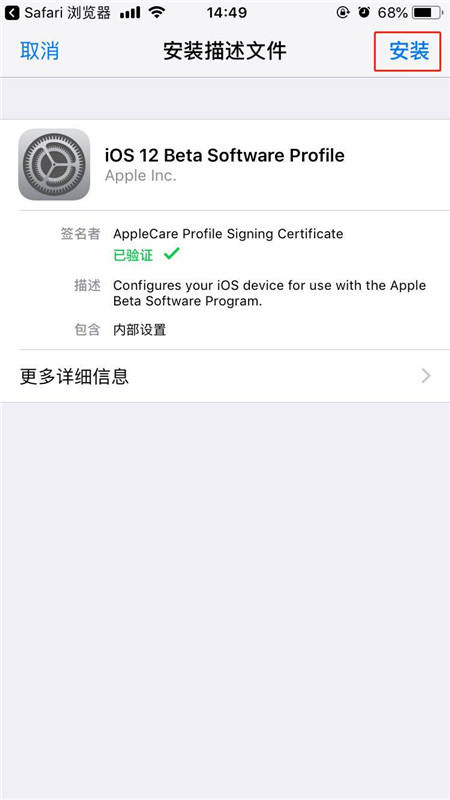
3、点击安装之后就会要求我们输入锁屏密码,输入完之后就出来一个一连串的英文协议界面,这个时候点击【安装】即可;


4、选择重新启动。

安装完成后,我们可以依次进入iPhone「设置」---「通用」,在里面就可以找到「描述文件」这个界面里面看到刚才安装的描述文件。

以上就是本篇文章的全部内容了,希望对各位有所帮助。如果大家还有其他方面的问题,可以留言交流,请持续关注html中文网!
以上就是ios12描述文件怎么安装?IOS12安装描述文件教程的详细内容,更多请关注0133技术站其它相关文章!








